Дополнительное охлаждение для ноутбука своими руками. Охлаждение ноутбука
Всем известно, что температура это БИЧ любого компьютера. Своему игровому ноутбуку(Acer Aspire 5920G) я вынужден был сделать дополнительное охлаждение.
Так как в основном при работе с тяжелыми мультимедийными приложениями вся
нагрузка ложится на ВИДЕОКАРТУ и её температура доходит до КРИТИЧЕСКОЙ - 97-99º, а это опасно! В продаже есть много моделей охлаждающих приставок, но они
дороги и не всегда удовлетворяют своим КПД. Мне мое охлаждение обошлось всего в 150 р.
В магазине радиодеталей купил "кулер" 12V - 60р
Перевернул свой ноутбук и на задней крышке над сектором видеокарты (см.рис.) очертил диаметр будущего отверстия для подачи воздуха от кулера

Миниатюрной дрелью насверлил по контуру отверстия и заточенной плоской отверткой вырубил ненужную окружность

обработал круглым напильником и приклеил кулер по заранее отмеченным меткам.
Кулер клеится любой стороной, но так как у меня уже стоит "родной" вытяжной кулер, новый я приклеил стороной на ВДУВАНИЕ.
Далее приступил к его подключению.

Беру отрезок USB кабеля 40-50см и спаивю выводы кулера красный + и черный - (третий вывод - ненужен) с аналогичными кабеля. Изолирую и аккуратно закрепляю на задней крышке. При монтаже нужно учесть, чтобы вся ваша "ветровая" система
снималась вместе с крышкой. Разумеется для продуктивной работы кулеру нужно
свободное пространство, иначе ни какого охлаждения не получится. Придется
"поднять" ноутбук. Приклейте пробки от пузырьков системы переливания(красиво и оригинально

Еще я сделал дополнительную подъемную планку

Пробочки от пеницилиновых пузырьков приклеены так, чтобы они входили в пробки
приклеенные к задней крышке. Планка крепиться к ноутбуку резинкой(см.рис.)


Вот и все. Питание 5.6V можно взять из любого USB своего ноутбука, а вот для
игр и др. приложений я подключаюсь к блоку питания на 12V. Теперь новый кулер на пару с "родным" прекрасно гоняют воздух, а ноутбук тянет любые игры без особого для себя труда. Температура видеоадаптера при работе с такими крутыми играми как Tom Clancy"s Ghost Recon Future Soldier не превышает
86-92º ! Аналогично можно поставить дополнительный кулер и на процессор, но это на любителя.
P.S. Дрожжащим над каждой пылинкой и царапинкой, такая переделка - это ТАБУ! Но согласитесь, лучше создать благоприятные условия для работы своему аппарату, чем
сдавать в сервис совсем еще новый прибор. Надеюсь, что мой ноутбук еще долго будет радовать меня хорошими мультимедийными приложениями.
Песочница
Бог сервера 1 августа 2013 в 18:33Модернизация системы охлаждения ноутбука своими руками
О чем статья
В данной статье будет рассмотрен один из способов собственноручной модернизации охлаждения ноутбука и устранение лишних шумов, типа высокочастотных писков и свистов.
Подопытный экземпляр ноутбук ASUS K52j


И так приступим
В современных настольных компьютерах проблема охлаждения процессора и всех его составляющих решается относительно просто, например с покупки более мощного радиатора, кулера или на худой конец метод для ленивых просто снять крышку системного блока. Для владельцев ноутбуков нет такого раздолья со сменными деталями и приходится довольствоваться первоначальными конструктивными решениями производителя.
Но порой бывает, что заводские решения не сосем оптимальны и ноутбук реагирует на любую нагрузку гулом вентилятора иногда даже чётко коррелирующую с нагрузкой процессора. Конечно если вы играете в компьютерные игры или используете ноутбук для «тяжелых» приложений, то постоянный гул ноутбучного вентилятора дело вполне житейское. Но если ноутбук используется для офисных приложений, где нагрузка на процессор и видеокарту не велика, то шум от ноутбука будет вызывать некоторое неудобство и раздражение.
Решение 1 банальное
Решение 2 кардинальное
Как было сказано выше специальных радиаторов для ноутбука не продается и есть на это ряд причин: у каждого ноутбука своя конструкция и производитель надеется то его решение будет самым оптимальным.
Для тех, кто не согласен вооружаются газовыми горелками, шлифовщиками, небольшими радиаторами и медными проводами.

Чтобы медные провода имели большую площадь их необходимо расплющить молотком. В моем случае медные провода были достаточно твердыми, поэтому медь предварительно нагревалась на газовой горелке.
Меня не покидало чувство как будто я средневековый кузнец выковывающий стальные мечи.

«Выковав» две полоски из меди они были приложены на радиатор, соприкасаясь с медной трубкой. Все щели между вентилятором и радиатором были заклеены обычной изоленты, прогретая газовой горелкой, что позволило убрать пузырьки и сделать шов достаточно крепким.

С помощью термоклея приклеиваем медные провода к основной теплоносящей трубке. На оставшееся место был приклеен серебренный кулон в виде Овна, наполненный медью изнутри (остатки от экспериментов с газовой горелкой). Данное изменение было чисто эстетическим, хотя может с служить в качестве термоконденсатора.

На теплоприемник видеопроцессора был наклеен небольшой медный радиатор, купленный в далеком прошлом для охлаждения чипов видеопамяти. Здесь так же был приклеен серебряный кулон, но уже бык.

Переходим к процессору, здесь все просто наклеиваются предварительно расплющенные медные провода. Основание теплоприемника невооружённым взглядом было заметны характерные царапины, видно после нарезки медных пластин не были отшлифованы. С помощью гравера с войлочной насадкой этот недостаток легко устранился.
Высокочастотный свист, кто виноват и что делать?
Первоначально убрать свист питания процессора задача не стояла, но раз уж ноутбук был разобран, то надо использовать это на всю катушку.
Существует два пути решения этой проблемы:
1. Программный - отключение подачи инструкции HLT процессору и еще несколько более серьезных энергосберегающих функций. Минусом этого решения в том, что вы теряете время автономной работы.
2. Механический - звукоизоляция источников звука.
Первый вариант уже много раз рассматривался, достаточно набрать в гугле ключевое слово «C2D свист», и в данной статье он не будет рассматривается.
Поэтому сразу перейдем ко второй части.
Одно из решений залить дроссели диэлектрическим составом. Идея вполне неплохая тем более можно убить сразу двух зайцев. Если использовать теплопроводный диэлектрик, можно еще и решить задачу охлаждения.

Для наших целей я приобрёл КПТД-1 в одном из радиотехнических магазинов, цена которого на момент написания статьи 580 руб. за 100г.

Компаунд был разведен с активатором и залит в шприц для удобства применения.
Результат можно увидеть на картинке выше. Были залиты источники питания процессора, чипы видеопамяти, а в последствии все детали которые можно повредить механическим воздействием.

После затвердения материал похож на очень тугую резину.
Итог
Результатом проделанной работы является уменьшение температуры при простое в среднем на 4 градуса, на 13 градусов при полной нагрузке. Замеры производились с помощью программ LinX и RealTemp. Компьютер перестал «взлетать» при кратковременных нагрузках и быстрее остывал после нагрузок.
Высокочастотный писк к сожалению, не пропал, но стал заметно тише.
В целом даже обычная чистка и замена термопасты может дать весомые плоды.
Данная статья не является чем-то эталонным. Основная цель этой статьи практический обзор, одной из возможностей охлаждения и шумоподавления.
Теги: охлаждение ноутбука, высокочастотный свист, чистка ноутбука, профилактика, ASUS k52j, радиатор
Охлаждающая подставка – это, как правило, металлическая или пластиковая конструкция, которая поднимает ноутбук над рабочей поверхностью, что улучшает циркуляцию воздуха. Охладители имеют при этом свои кулеры, которые помогают охлаждать внешнюю поверхность ноутбука.
Для того, чтобы решить стоит приобретать охладитель или нет, нужно знать, отчего же происходит перегрев ноутбука.
Ноутбук - это в первую очередь мобильное устройство. Его приобретают для того, чтобы можно было удобно устроиться с ним на диване или в кресле. Но использование ноутбука таким способом приводит к тому, что в вентиляцию устройства может попадать намного больше пыли, чем при настольной эксплуатации. Таким образом, охлаждающие системы ноутбука могут забиваться гораздо быстрее и мешать оттоку горячего воздуха из устройства.
Еще одной причиной постоянного перегрева может быть плохо собранная конфигурация самого устройства. Для правильного охлаждения, нужно продумать, каким образом расставить все детали, и самое главное – кулеры, чтобы происходил нормальный отток воздуха. Обычно этим «болеют» , а также лэптопы от малоизвестных производителей. Также могут сильно перегреваться ноутбуки с процессорами от AMD. Хотя нормальная для них считается 95 градусов, они «делятся» своим теплом и с другими компонентами устройства, что и ведет к перегреву.
Важным фактором также является температура окружающей среды. В жарких странах, где температура поднимается выше 30 градусов, устройство очень . Кроме того, при работе с требовательными программами или играми ноутбук сильно нагружается и тоже начинает греться.
Охлаждающая подставка: быть или не быть?
Отталкиваясь от этого, нужно решить: стоит ли приобретать охладитель или нет. Например, без такой подставки не обойтись, если пользователь любит использовать свой ноутбук на кровати, на полу и т.д. Тем, кто проводит много времени в разъездах и пользуется лэптопом в «полевых» условиях, охладитель тоже будет очень кстати.
Если при использовании бюджетного ноутбука или устройства от неизвестных производителей он часто греется, то в таком случае тоже лучше бы приобрести охлаждающую подставку. Если же никаких проблем с этим нет – тогда не нужно. Также приобрести охладитель можно и на базе процессора AMD (в том случае, если он ).
Если лэптоп используется в странах, где температура окружающей среды выше 30 градусов, то наличие дополнительного охлаждения просто необходимое условие.
И наконец, такая подставка будет полезной, в случае если ноутбук используется для продолжительной работы с мощными программами, а также для игровых устройств.
Всем доброго времени суток! В этот раз я хочу рассказать вам об охлаждающем кулере для ноутбука. Всё самое интересное приглашаю под кат.
Прежде чем я изложу вам всё по полочкам хочется поздравить всех муськовчан с наступившим новым годом и рождеством, желаю всем удачи, крепкого здоровья и хорошей кармы!
Теперь плавно переходим к нашему обзору. Каждый имея ноутбук сталкивается с такой проблемой как сильный нагрев при нагрузке всякими программами. Пользуюсь ноутбуком я почти всегда, по работе, интернет-сёрфинг, в свободное время в игры поиграть и так далее. В момент нагрузки на моём ноутбуке вентилятор работает на максимальных оборотах и это место очень горячее, можно даже кофе приготовить. Решил купить я охлаждающую подставку, толку от неё ноль плюс неудобная, только деньги выкинул на ветер. Долго размышляя я решил взять эту штучку:

В комплект идут: сам кулер, провод usb, силиконовые насадки для разных типов решёток, пластмассовая подставка с присосками к ней и небольшой кусочек клейки, инструкция.
Очень понравился внешний вид, термометр с подсветкой. Поначалу я думал что логотип (паучок) тоже подсвечивается, но это оказалось просто картинкой. Работает кулер в двух режимах: максимальная и минимальная мощность. Чтобы его включить, нужно нажать на белую круглую кнопку. Кнопка загорится зелёным цветом и включится индикатор работы, при повторном нажатии включится минимальная мощность, кнопка будет гореть синим цветом. Третьим нажатием он выключится. Индикатор температуры с подсветкой работают всегда.

Как видно на фото, силиконовая насадка плотно прилегает к решётке что способствует лучшему потоку горячего воздуха в устройство. Дополнительное крепление ставить не стал, поскольку ножки у ноута маленькие, он под него даже не влезет.
Вот так смотрится на моём столе:

Преимущества
Очень удобная, не занимает много места и охлаждает куда лучше обычной подставки благодаря тому что кулер быстрее высасывает и охлаждает воздух на выходе, что способствует большему забору воздуха снизу. Термометр с подсветкой постоянно информирует о температуре выдуваемого воздуха, подсветка не яркая но и не тёмная, не режет глаза. В комплекте множество насадок под вашу сетку.
Замеры температур выполняю при помощи программы speedfan плюс записываем показатели встроенного датчика. На ноутбуке запущена опера, скайп, торрент и прочая мелочь, тоесть система сейчас не особо загружена
Тест №1. Без охлаждения (на градуснике 39с)
Тест №2. Минимальные обороты (на градуснике 28.5с)
Тест №3. Максимальные обороты (на градуснике 24.5с)
Результаты очень хорошие, даже можно сказать отличные, температура с охлаждением и без сильно отличаются друг от друга. Погрешность у термометра составило 1-2с. Тест каждого уровня работы занимал по 15 минут (т.е я не сразу прям таки поднёс и тяп-ляп сделал результаты, я долго ждал и скриншотил средние показания температур). Думаю при максимальной нагрузке эта лошадка справится со своей задачей (кому хочется узнать пишите в комменты, выдам четвёртый тест). Моя старая подставка охлаждала только на 2-3с
Недостатки
Ну а как же без них… Минусом является то, что вентилятор слишком шумный на максимальных оборотах, почти как небольшой фен, а ещё черезчур завышенный ценник - 14 баксов это не хухрымухры за такое. Но смотря на его высокую эффективность думаю оно стоит того чтобы его купили (но не за 14, хотя бы за 11-12$ курс сами знаете какой сейчас).
P.S Расчленёнку не сделал потому что винтики расположены под ножками, а мне было в лом всё отрывать и раскручивать, так что извиняйте:)
Планирую купить +32 Добавить в избранное Обзор понравился +27 +71Как известно, срок жизни полупроводниковых элементов сильно зависит от температуры, при которой они работают. Часто стандартная система охлаждения ноутбука плохо справляется с большими нагрузками, поэтому кулерам приходится работать в полную силу. А в холостом режиме, то есть без нагрузки, в большинстве ноутов время от времени включается вентилятор, отвлекая на себя внимание. Такое переменное включение-выключение кулера ведёт к скачкам температуры процессора, что отрицательно сказывается на его сроке эксплуатации. Ведь тело при нагревании расширяется, а при охлаждении сужается. Пусть эти изменения в размерах составляют миллионные доли микрона, однако со временем полупроводник стареет.
Чтобы продлить жизнь своему ноуту, сразу после его покупки я решил своими руками сделать для него систему охлаждения.
Недостатки существующих систем охлаждения
Просмотрев в Интернете разные аппараты, я заметил, что большинство из них охлаждают непосредственно корпус ноутбука. При этом их КПД оказывается очень низким. Но ведь в каждом ноутбуке есть вентиляционные отверстия, через которые виден радиатор. А этот радиатор охлаждает процессор и остальные компоненты. Значит, нужно помочь встроенному кулеру отводить тепло от радиатора.
Самодельная система охлаждения
Фотографии
Вот что из этого вышло:



Описание
У меня Asus X51RL. Могу сказать, что мне повезло, потому что его радиатор выходит не сбоку, а сзади. Благодаря этому самодельная система стоит сзади и его прикрывает экран. До установки этого устройства температура процессора в спокойном режиме работы поднималась до 55 градусов, потом включался штатный вентилятор, сгонял температуру до 47 градусов и выключался. И так каждые пять минут. Естественно, это вредило процессору и моим нервам. После установки рукотворной системы охлаждения температура процессора постоянно держится на отметке 43-45 градусов. То есть температура снизилась в среднем на 10 градусов. Штатный кулер отдыхает. Он иногда на самой низкой скорости подключается в играх и при тяжёлых архивированиях. Благодаря тому, что устройство высасывает воздух через радиатор, снизилась общая температура ноутбука и он не греется. Например, жёсткий диск до установки системы нагревался до 45-50 градусов, а сейчас — не более 40.
Конструкция
Конструкция очень простая. Корпус сделан из куска картона от папки для бумаг. В принципе, его можно сделать из чего угодно. Вентилятор — штатный 120 мм кулер для системного блока на 12 вольт. Его можно питать от встроенного USB-порта ноута, но есть риск его спалить при коротком замыкании. Поэтому лучше купить самый простой блок питания на 12 вольт. Если при питании от 12 вольт кулер покажется Вам слишком шумным, с помощью резистора можно легко снизить напряжение. Картон и кулер приклеены клеем и дополнительно закреплены изоляционной лентой. Входное отверстие системы охлаждения должно герметично прилегать к отверстию радиатора.
Опыт эксплуатации
Прошло более 5 месяцев с начала работы этой установки. Я решил очистить ноутбук от пыли и написал об этом статью. Если Вы ее прочитали и просмотрели фотографии, то заметили, что внутри задней крышки собрался очень тонкий слой пыли. Как оказалось, самодельная система охлаждения буквально силой высасывала весь воздух. На крыльчатке кулера появился налет пыли.


Таким образом, это устройство не допустило скапливание грязи внутри ноута. В целях профилактики я дополнил смазку его подшипника машинным маслом.

 Дополнительное охлаждение для ноутбука своими руками
Дополнительное охлаждение для ноутбука своими руками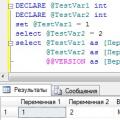 Основы программирования на T-SQL Sql использование переменных
Основы программирования на T-SQL Sql использование переменных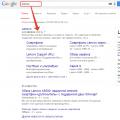 Проблемы с компьютером и их решение Что за проблема с компьютером
Проблемы с компьютером и их решение Что за проблема с компьютером